iPhone을 사용하는 과정에서 기기를 다시 시작하는 것은 일반적인 작업입니다. 기기 성능 향상, 시스템 문제 해결, 단순한 유지 관리 목적 등 iPhone 재시작의 특정 프로세스와 효과를 이해하는 것이 중요합니다. 이 기사에서는 iPhone을 다시 시작할 때 어떤 일이 발생하는지, 다시 시작을 수행하는 방법 및 장치에 미치는 영향에 대해 자세히 설명합니다. 함께 자세히 살펴보겠습니다.
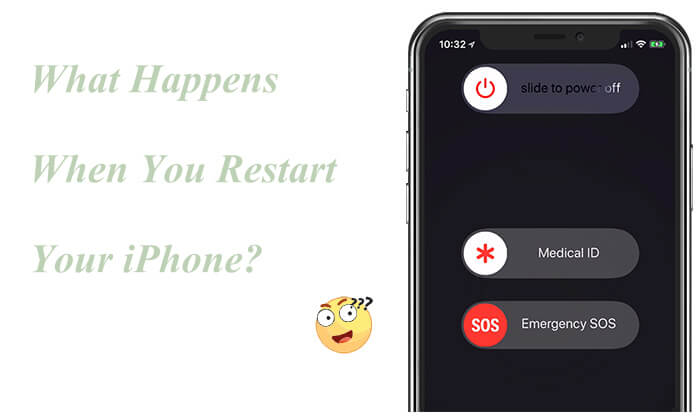
iPhone을 다시 시작하면 다음과 같은 일이 발생합니다.
이제 iPhone을 다시 시작하면 어떤 일이 발생하는지 알 수 있습니다. 그렇다면 iPhone을 다시 시작하면 어떻게 되나요? iPhone을 다시 시작하는 주요 기능은 다음과 같습니다.
iPhone을 다시 시작하는 방법은 모델에 따라 조금씩 다르지만 다음은 두 가지 일반적인 방법입니다.
iPhone X, 11, 12, 13 이상:
iPhone 6, 7, 8, SE(2세대 또는 3세대)의 경우:
iPhone SE(1세대), 5 이하의 경우:

1단계. "설정" 앱을 열고 "일반"을 선택한 다음 아래로 스크롤하여 "종료"를 탭합니다.

2단계. "밀어 전원 끄기" 슬라이더가 화면에 나타납니다.

3단계. 밀어서 iPhone을 끄세요.
4단계. 몇 초간 기다린 후 "측면" 버튼을 다시 길게 눌러 장치를 시작하세요.
대부분의 경우 다시 시작하면 많은 iOS 문제가 해결될 수 있습니다. 하지만 iPhone이 정상적으로 재시동되지 않거나 iPhone 정지 와 같은 일련의 문제가 발생하면 어떻게 될까요? 이러한 상황에서는 iOS 시스템 복구를 사용하여 iOS 시스템의 포괄적인 복구를 수행할 수 있습니다. 이것은 데이터 손실 없이 다양한 시스템 문제를 해결할 수 있는 전문 iOS 시스템 복구 도구 입니다.
iOS 시스템 복구의 하이라이트:
iPhone이 재시동되지 않을 때 iPhone을 수정하려면 아래 단계를 따르십시오.
01 컴퓨터에 애플리케이션을 다운로드, 설치 및 실행합니다. iPhone을 컴퓨터에 연결한 다음 " iOS 시스템 복구"를 클릭하세요.

02 프로그램이 iPhone의 문제를 자동으로 감지하도록 합니다. 인터페이스에 문제가 표시되면 "시작" 버튼을 클릭하여 계속 진행하세요.

03 원하는 수리 모드를 선택한 후 "확인"을 클릭하여 선택을 진행하세요.

04 인터페이스에 표시된 장치 정보를 확인하고 필요한 경우 드롭다운 메뉴에서 올바른 세부 정보를 선택하여 정확성을 확인하세요. 그런 다음 "복구" 버튼을 클릭하여 iPhone 문제 해결을 시작하세요.

Q1. iPhone을 얼마나 자주 재부팅해야 합니까?
일반적으로 일주일에 한 번 iPhone을 다시 시작하는 것이 좋습니다. 이렇게 하면 장치에서 임시 파일을 지우고, 메모리를 확보하고, 최적의 성능을 유지하는 데 도움이 될 수 있습니다.
Q2. iPhone을 다시 시작하면 모든 내용이 삭제되나요?
아니요. iPhone을 다시 시작하면 기기가 종료되고 재부팅됩니다. 데이터나 애플리케이션은 삭제되지 않습니다.
Q3. iPhone을 다시 시작하면 배터리에 영향이 있나요?
iPhone을 다시 시작해도 배터리에 부정적인 영향은 없습니다. 실제로 장치를 정기적으로 다시 시작하면 배터리 사용량을 보다 효율적으로 관리하는 데 도움이 될 수 있습니다.
iPhone을 재부팅하면 일어나는 일이 모두 끝났습니다. iPhone을 재시동하는 것은 많은 일반적인 문제를 해결하는 간단하고 효과적인 방법입니다. 정기적인 재시작과 적절한 유지 관리는 장치를 최적의 상태로 유지하여 더 나은 사용자 경험을 제공합니다.
그러나 다시 시작할 수 없는 상황이 발생하면 iOS 시스템 복구를 사용하여 시스템을 복구할 수 있습니다. 이 도구는 다양하고 복잡한 시스템 문제를 해결하고 iPhone을 정상 작동 상태로 복원하는 데 도움이 될 수 있습니다.
관련 기사:
iPhone을 재설정하면 모든 것이 삭제됩니까? 여기에서 답변을 확인하세요!
Apple ID에서 로그아웃하면 어떻게 되나요? 여기서 답을 찾아보세요!